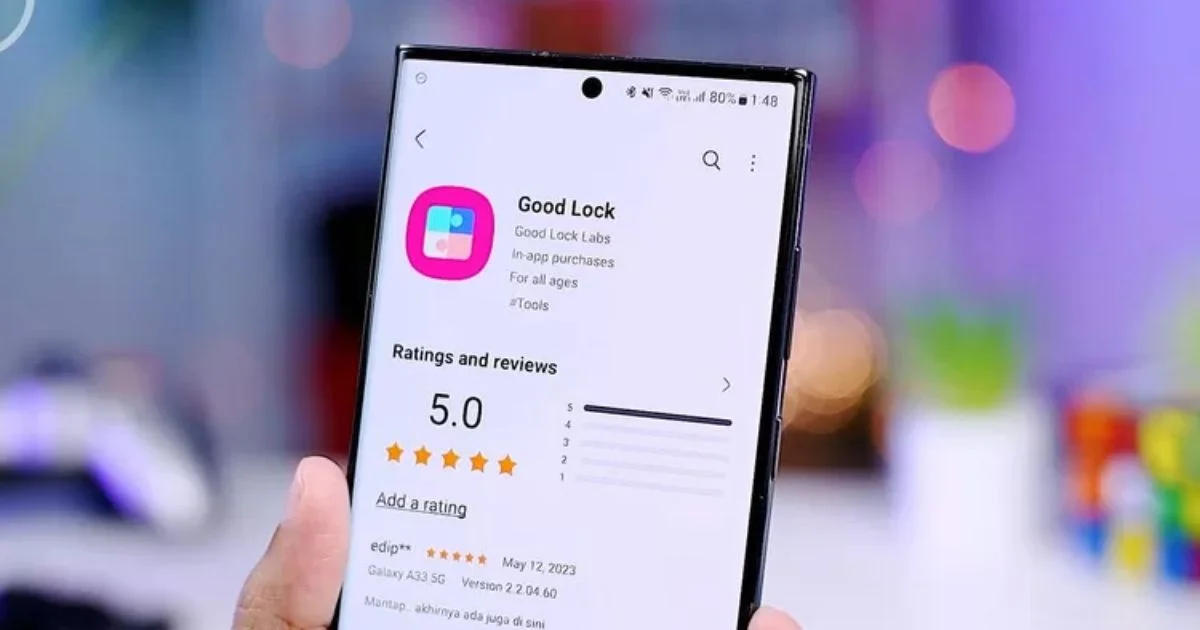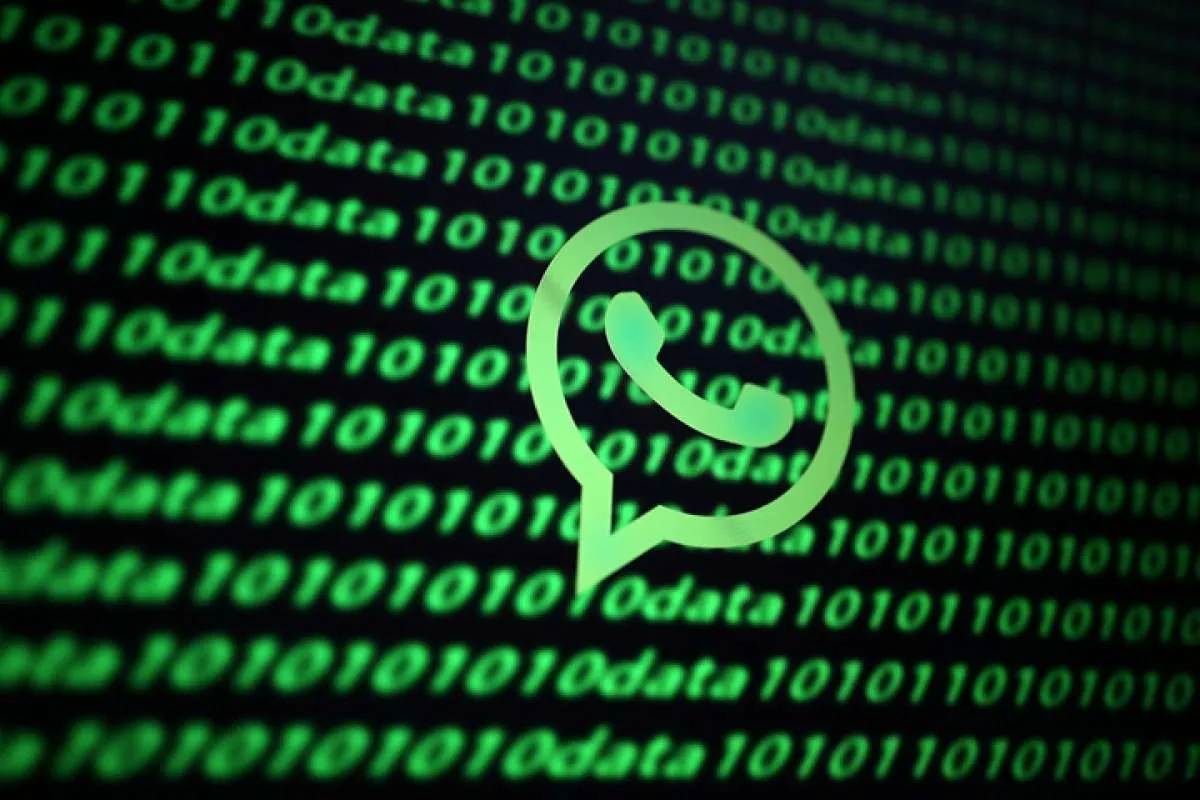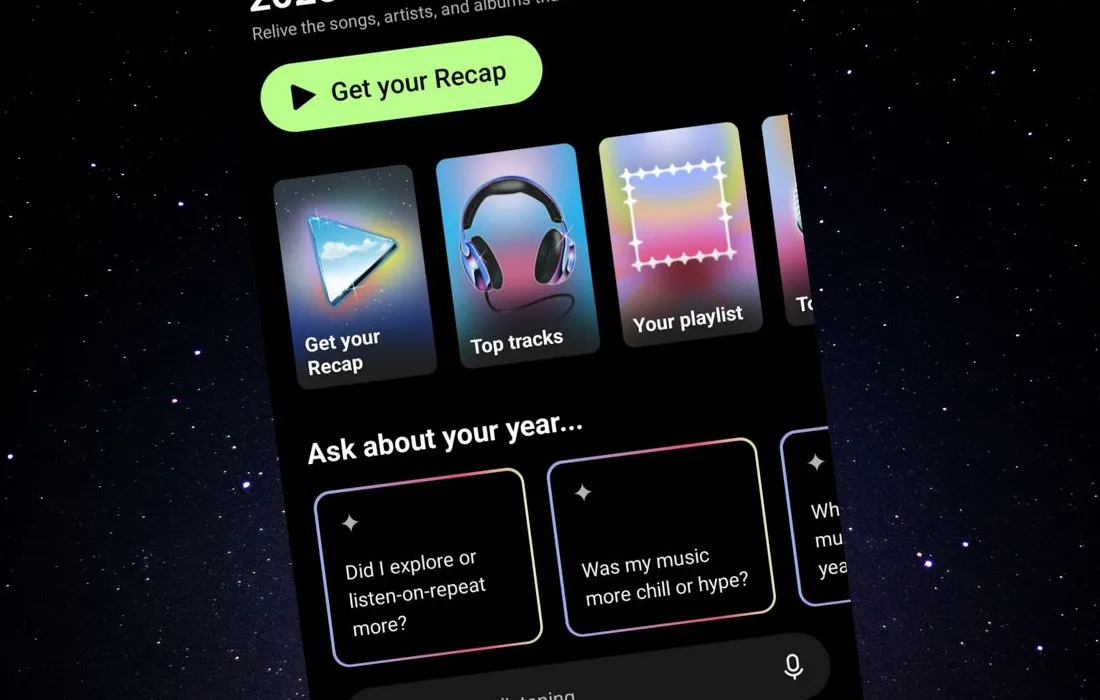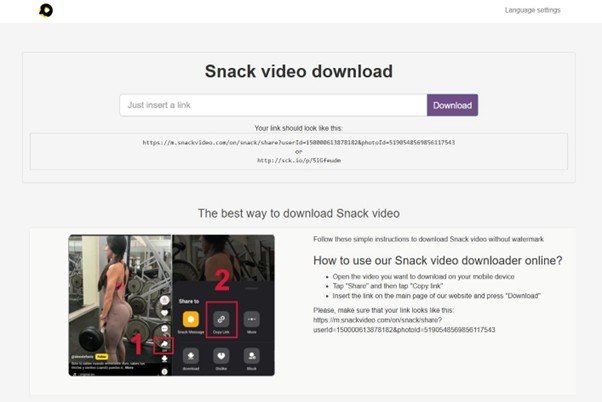Cara Mengunci Chat WhatsApp dengan Fitur Chat Lock untuk Privasi Maksimal
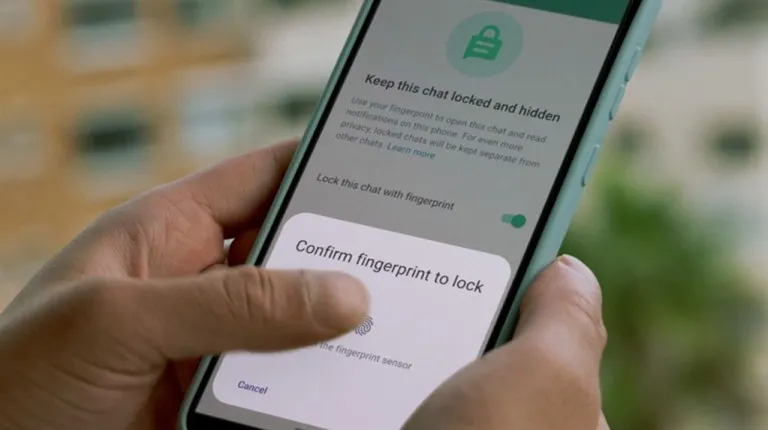
Pelitadigital.com – Keamanan percakapan pribadi di aplikasi pesan instan semakin menjadi perhatian pengguna. WhatsApp, sebagai salah satu aplikasi chat paling populer di dunia, kini menyediakan fitur Chat Lock atau Kunci Chat yang menawarkan perlindungan ekstra terhadap pesan sensitif agar tidak mudah diakses oleh orang lain.
Fitur ini bukan hanya sekadar tambahan, melainkan bentuk evolusi dari sistem keamanan WhatsApp yang sebelumnya hanya mengandalkan kunci aplikasi atau proteksi ponsel. Dengan Chat Lock, pengguna bisa menyembunyikan percakapan tertentu ke dalam folder khusus bernama “Chat Terkunci”, sehingga tidak lagi muncul di daftar chat utama.
Mengapa Fitur Chat Lock Penting?
Dalam era digital saat ini, isu privasi menjadi salah satu hal yang paling dikhawatirkan. Banyak orang menggunakan WhatsApp untuk bertukar informasi pribadi, mulai dari urusan pekerjaan, bisnis, hingga percakapan keluarga. Kehadiran Chat Lock membuat pengguna bisa lebih tenang, terutama saat ponsel dipinjam atau digunakan oleh orang lain.
Chat yang terkunci hanya dapat diakses menggunakan autentikasi perangkat seperti:
-
Kode sandi ponsel
-
Sidik jari
-
Face ID
-
Atau bahkan kode rahasia khusus yang dibuat pengguna
Dengan sistem ini, WhatsApp menghadirkan kontrol penuh kepada pemilik akun agar tidak sembarang orang bisa mengintip isi percakapan.
Cara Mengaktifkan Chat Lock di Android
Untuk pengguna Android, berikut langkah-langkah mengunci chat:
-
Buka WhatsApp lalu pilih chat yang ingin diamankan.
-
Tekan dan tahan chat, kemudian ketuk ikon tiga titik di kanan atas.
-
Pilih opsi “Kunci chat” dan lanjutkan prosesnya.
-
Masukkan autentikasi perangkat (PIN, pola, atau sidik jari).
-
Chat otomatis berpindah ke folder Chat Terkunci.
Cara Mengaktifkan Chat Lock di iPhone
Proses penguncian chat di iPhone sedikit berbeda:
-
Buka WhatsApp, geser chat ke kiri atau tekan dan tahan percakapan.
-
Pilih menu “Kunci chat” lalu konfirmasi.
-
Gunakan Face ID atau Touch ID sesuai dukungan perangkat.
-
Chat akan langsung tersimpan di folder khusus.
Kode Rahasia: Lapisan Privasi Tambahan
Selain autentikasi perangkat, WhatsApp juga menghadirkan opsi kode rahasia. Fitur ini memungkinkan pengguna membuat kombinasi huruf, angka, bahkan emoji untuk membuka chat tersembunyi.
Langkah mengaktifkan kode rahasia:
-
Masuk ke folder Chat Terkunci.
-
Ketuk ikon tiga titik di kanan atas → pilih Pengaturan Kunci Chat.
-
Pilih opsi Kode Rahasia lalu buat kombinasi sesuai keinginan.
-
Konfirmasi kode dan simpan.
Menariknya, dengan kode ini pengguna bisa menemukan chat yang terkunci langsung dari kolom pencarian WhatsApp.
Cara Melihat dan Menyembunyikan Folder Chat Terkunci
Semua percakapan yang diamankan tersimpan di folder Chat Terkunci. Untuk mengaksesnya:
-
Scroll daftar chat ke bawah hingga muncul folder tersebut.
-
Masukkan autentikasi perangkat untuk membuka.
-
Pilih chat untuk membaca atau mengirim pesan.
Bagi yang ingin menjaga privasi lebih ketat, folder ini juga bisa disembunyikan. Caranya:
-
Masuk ke Chat Terkunci > Pengaturan > Sembunyikan Chat Terkunci.
-
Setelah itu, folder hanya bisa diakses melalui kode rahasia di bilah pencarian.
Kesimpulan
Dengan fitur Chat Lock, WhatsApp menegaskan komitmennya dalam menjaga kerahasiaan percakapan pengguna. Tidak hanya memberi rasa aman, tetapi juga memberikan fleksibilitas dalam memilih metode perlindungan, baik melalui sidik jari, Face ID, maupun kode rahasia.
Bagi pengguna yang sering berbagi ponsel dengan orang lain atau memiliki percakapan penting yang perlu dijaga kerahasiaannya, fitur ini jelas menjadi solusi praktis.